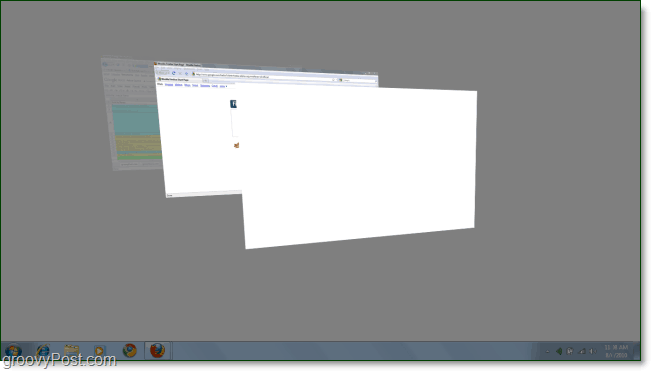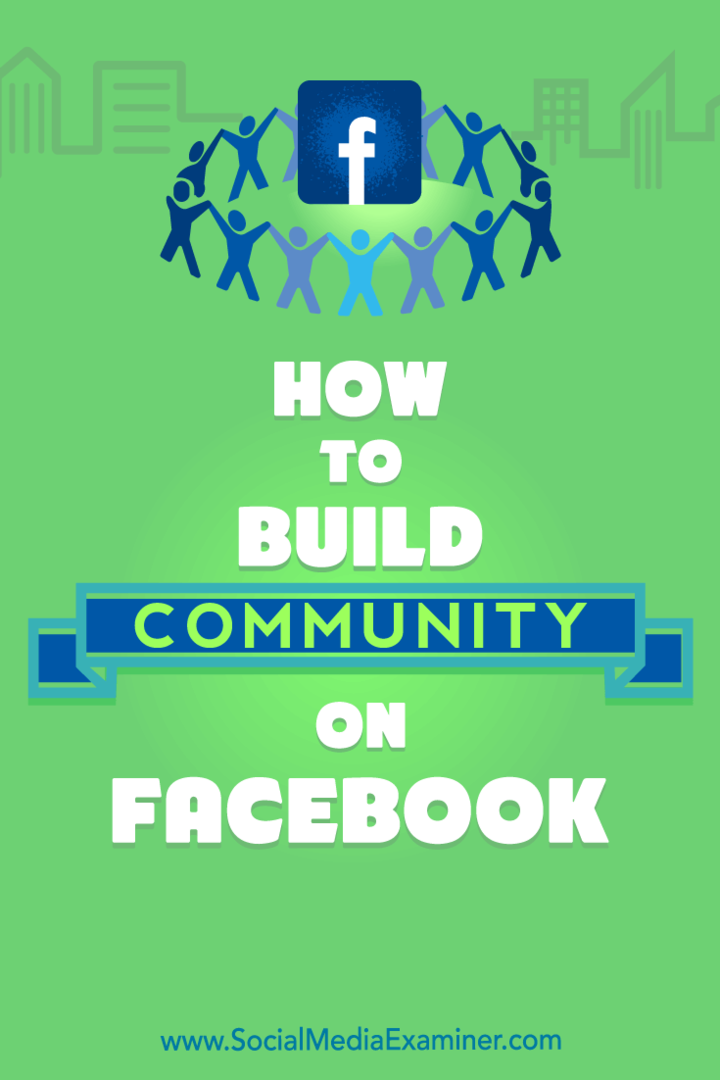Sådan bruges Shift-tasten til Slow Motion-effekter i Windows 7
Microsoft Vindovs 7 Registry Nørdede Ting / / March 18, 2020
 Det føles ofte som om mange af animationerne i Windows 7 er hurtigere end en hurtig kugle. Især Flip 3D-menuen for mig er lidt for hurtig. Hvis du ønsker at bremse disse animationer midlertidigt ved blot at trykke på en ekstra tast. Sådan gør du med en "langsom" registreringsdatabasejustering.
Det føles ofte som om mange af animationerne i Windows 7 er hurtigere end en hurtig kugle. Især Flip 3D-menuen for mig er lidt for hurtig. Hvis du ønsker at bremse disse animationer midlertidigt ved blot at trykke på en ekstra tast. Sådan gør du med en "langsom" registreringsdatabasejustering.
Sådan aktiveres slow motion-effekter i Windows 7
Trin 1 - Åbn Regedit
Klik det Windows Start Menu Orb, i søgefeltet Type i regedit og så TrykkeGå ind.
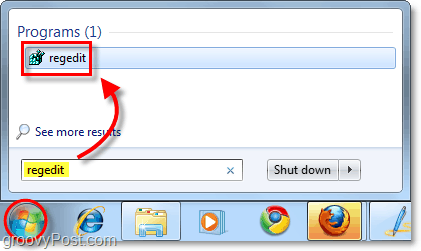
Trin 2 - Gennemse til den korrekte registreringsdatabase nøgle
Registreringseditor skal åbne op. Brug venstre rude til at navigere til følgende nøgle:
HKEY_CURRENT_USERSoftwareMicrosoftWindowsDWM
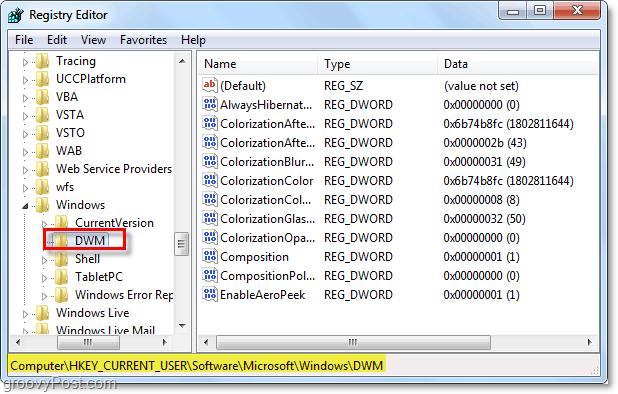
Trin 3 - Opret en ny DWORD i DWM-nøglen
Højreklik det DWM nøgle og VælgNy> DWORD (32-bit) værdi.*
*Hvis du bruger et 64-bit-system, skal 32-bit DWORD fungerer stadig.
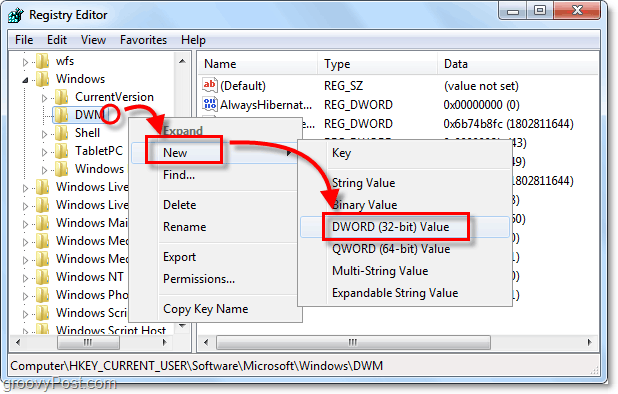
Trin 4 - Omdøb det nye DWORD
Højreklik det nye DWORD - Ny værdi nr. 1- og VælgOmdøb. Indtast følgende nye navn:
AnimationsShiftKey
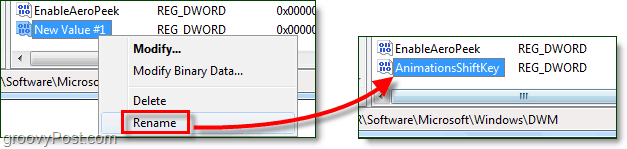
Trin 5 - Indstil DWORDs værdidata til 1
Dobbeltklik AnimationsShiftKey DWORD, du lige har oprettet og Lave om det Værdidata til 1, Hexadecimal. KlikOkay når du er færdig.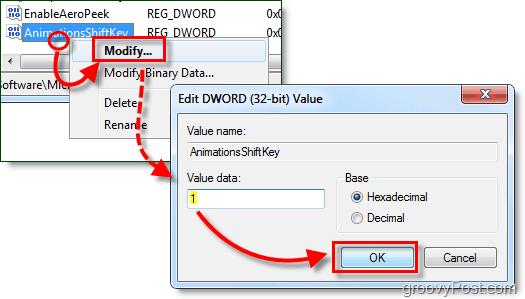
Trin 6 - Genstart computeren
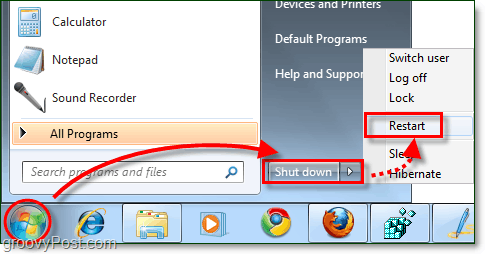
Færdig!
Nu er du klar til at aktivere slow motion-effekter. ganske enkelt hold nede Skift-tasten hver gang du gennemgår en animation i Windows 7, og den vil blive bremset ned til "kugletid" -hastighed.
Et par forskellige tilfælde til TrykkeFlytte:
- HoldeFlytte hvornår du Klik minimeringsknappen.
- HoldeFlytte mens i Alt + Tab menu
- HoldeFlytte i Vend 3D (Ctrl + Winkey + Tab)
- HoldeFlytte hvornår åbner nye vinduer.
Men det er kun et par af de mange muligheder - prøv det! Når alt kommer til alt kan du ikke få vist, hvad Windows 7 er; du er nødt til at opleve det for dig selv.